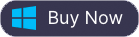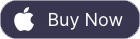iTunes music/Apple Musicをパワーポイントのプレゼンテーションに使用する方法
パワーポイントのプレゼンテーションの準備をしているときに、数日前にiTunesで出会った軽快な曲が頭に浮かんだとします。その曲は、パワーポイントのBGMとして最も適しているに違いありません。ファイルパスとフォーマットに注意しなければならないことを思い知らされた。
現在、iTunes Storeで購入した曲はm4a形式です。PowerPointは、M4Aファイルをプレゼンテーションに入れることをサポートしていますが、PCユーザーは、PowerPointがファイルを変換できるように、 QuickTime によるコーデックを1つ追加する必要があります。Macユーザーは、すでにQuickTimeがインストールされているので、すぐにファイルを挿入することができます。
ステップ1
QuickTimeがインストールされていない場合は、QuickTimeをインストールします。このプログラムは無料です。
ステップ2
PowerPointプレゼンテーションを開きます。
ステップ3
M4Aファイルを挿入したいプレゼンテーションのページに移動します
。 ステップ4
「挿入」メニューから「サウンドと音楽」を選択し、「ファイルから」をクリックします。
必要なM4Aを選択し、「開く」をクリックします。これで、プレゼンテーションに表示されます。マウスでドラッグして移動させることができます。
ただし、パワーポイントに追加したい曲が、2009年以前にiTunesで購入したものや、Apple Musicで購入した曲の場合、DRMで保護されたM4P形式の曲であることがわかります。あなたが直接パワーポイントプレゼンテーションにそれらを追加することはできません。

あなたがする必要があることは、一般的なMP3やM4Aの音楽にiTunes M4Pの音楽を変換することです。あなたが持っている場合、それはとても簡単です。 Ondesoft iTunes Converter for Mac .以下はiTunes音楽を変換するための短いチュートリアルです。
Step 1: iTunes変換を起動
Mac/WindowsにOndesoft iTunes変換をダウンロードしてインストールします。
iTunes M4P Converterを起動すると、iTunesが自動的に起動されます。iTunes M4P Converterは自動的にiTunesライブラリをロードします。インターフェースは以下のように表示されます。

ステップ2:変換したいM4P音楽を選択します
2009年以前にiTunes Storeから購入したM4P曲、M4PオーディオブックやApple Musicの曲を問わず、Ondesoft iTunes Converterはそれらすべてを変換することができます。変換したい曲/オーディオブックの前にあるチェックボックスをクリックしてください。
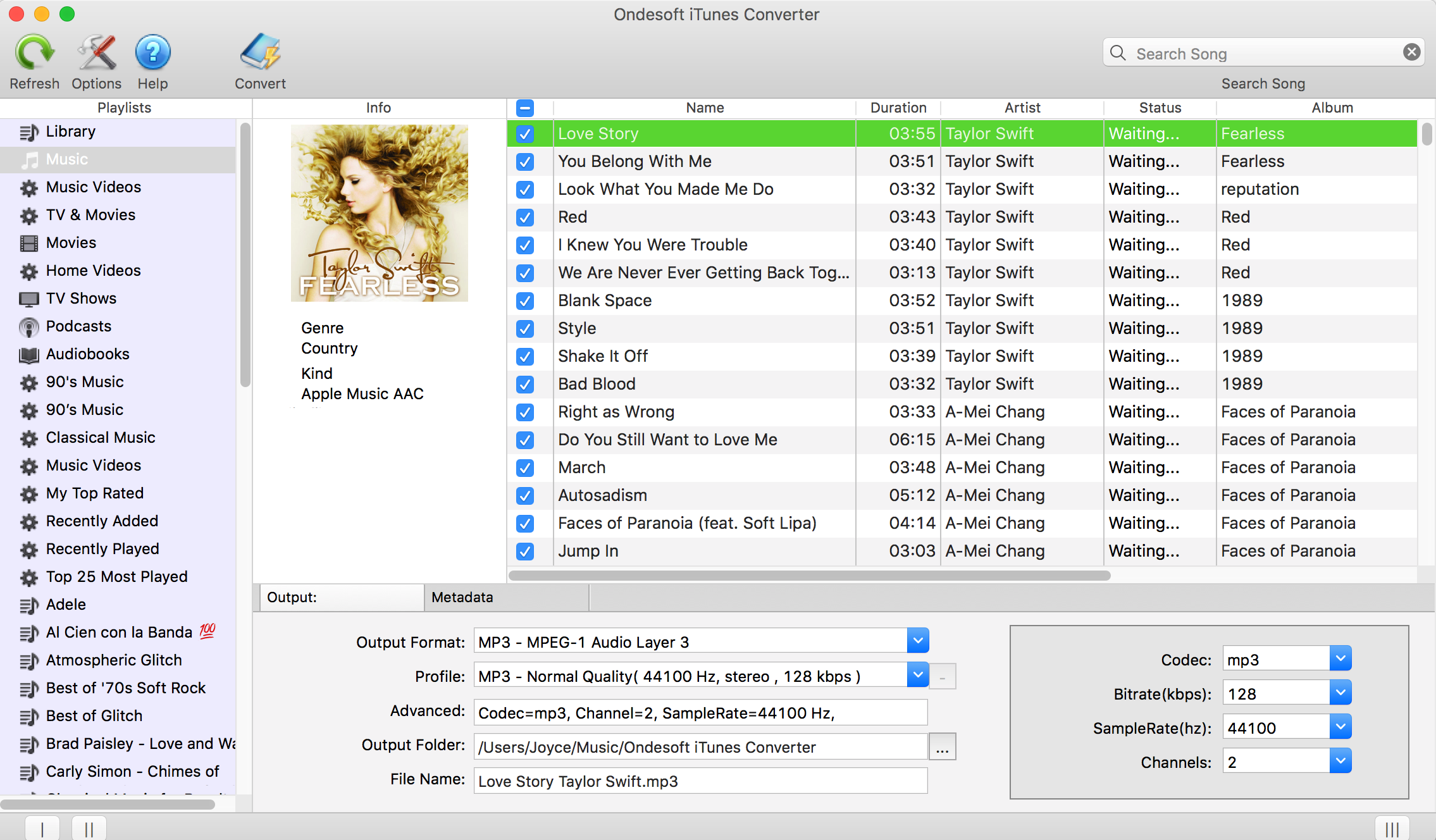
Step 3: 出力設定
出力形式としてMP3を選択します。事前に設計された設定から出力オーディオ品質を選択するか、またはビットレート、サンプラーレートを好きなようにカスタマイズします。

メインインターフェイスの上部にある
![]() アイコンをクリックして(または Ondesoft iTunes Converter - 環境設定をクリックして)、環境設定ウィンドウがポップアップして、設定を行うことができます。 変換速度(最大16倍)、出力ファイル名の形式などを設定することができます。 また、IDタグとメタデータ情報を出力MP3とM4Aファイルに保存するか、または変換されたM4Aオーディオブックのチャプター情報を保持するかを選択することができます。
アイコンをクリックして(または Ondesoft iTunes Converter - 環境設定をクリックして)、環境設定ウィンドウがポップアップして、設定を行うことができます。 変換速度(最大16倍)、出力ファイル名の形式などを設定することができます。 また、IDタグとメタデータ情報を出力MP3とM4Aファイルに保存するか、または変換されたM4Aオーディオブックのチャプター情報を保持するかを選択することができます。

ステップ4:変換を開始するために変換をクリック
すべてが完了した後、最大16倍の速度でDRM保護されたM4PをMP3に変換を開始するために変換ボタンをクリックします。すぐに出力フォルダを開き、DRMフリーのMP3曲を見つけるために出力ファイルを探る]をクリックします。
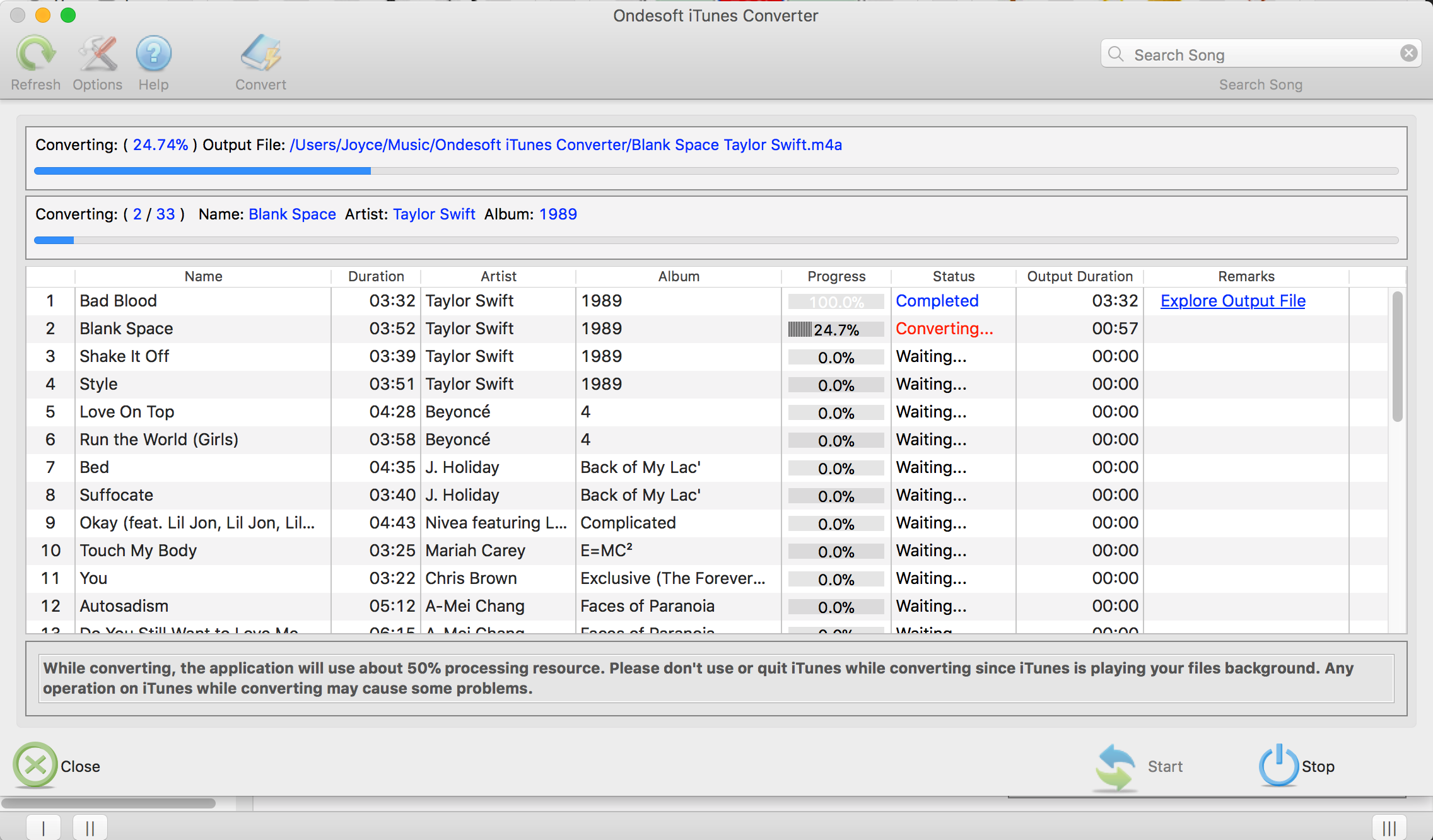
未登録のユーザーは、3分間の各M4Pファイルを変換することができます。制限を削除するには、フルバージョンを購入してください。
Sidebar
オンデーズフトヒント
More >>- Spotifyをmp3でダウンロード
- Spotify Premiumを無料でゲット
- iPhoneを使わずにApple WatchでSpotifyを再生
- トップ7 Spotify Visualizer
- Spotifyプレイリストダウンローダー
- テレビでiTunesの映画を見る
- 無料のSpotify to MP3コンバータ
- iTunesのAACオーディオファイルをMP3に変換するには?
- MacでAudible Audiobookをmp3に変換する方法は?
- MacでDRM M4Bをmp3に変換する方法は?
- どのようにMac上でMP3にDRM M4Pを変換するには?
- Macでdrm付きのiTunes音楽をmp3やaacに変換する方法は?
- iTunes M4P/M4B/M4AをMP3に変換する方法は?
- iTunesの音楽からDRMを削除するには?
- iTunesのプレイリストをSpotifyに転送するには?
- iTunesのプレイリストをAndroidに転送する方法は?